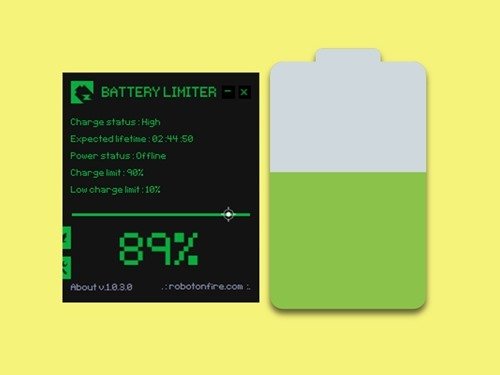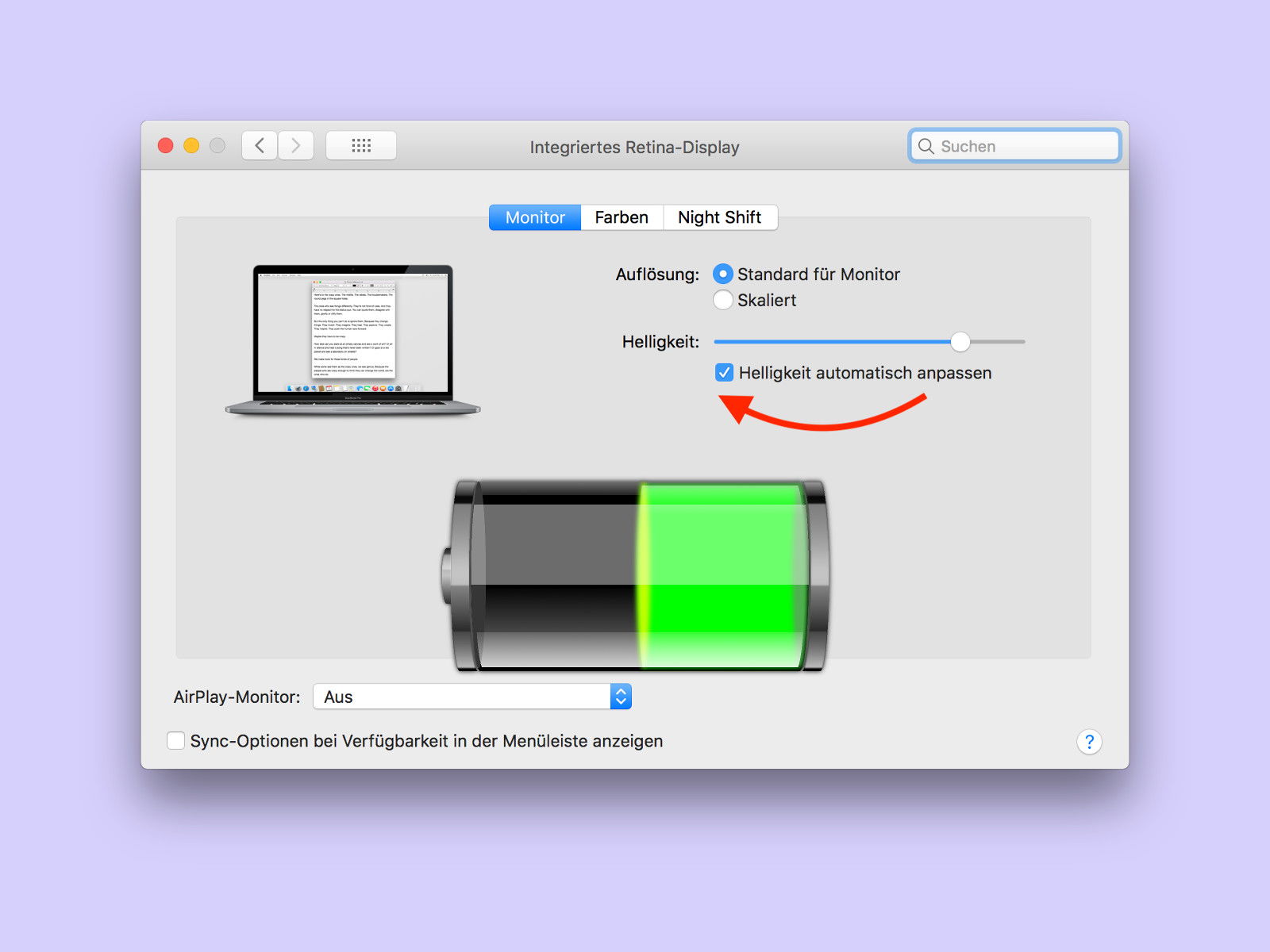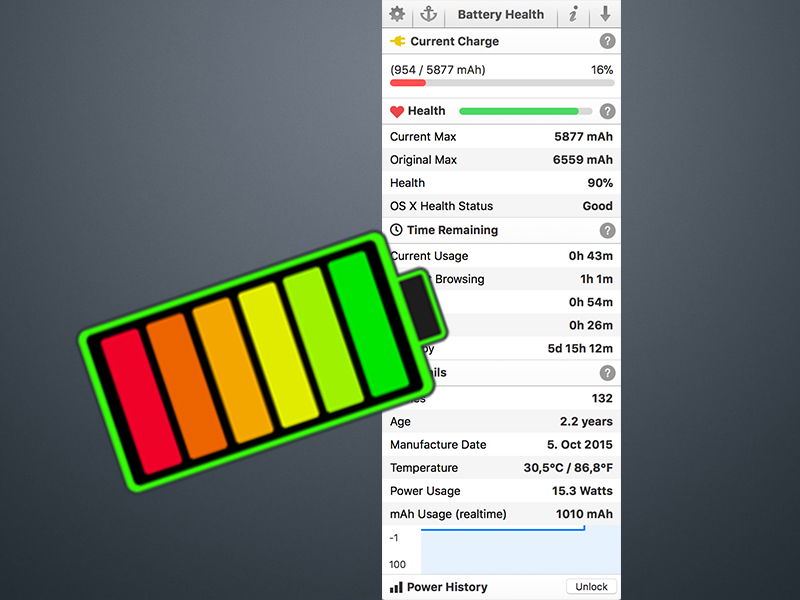16.05.2018 | Hardware
Klein, leicht und leistungsstark sind sie, die MacBook Pro-Geräte von #Apple. Bei einigen der 13-Zoll-Modelle kann es allerdings zu einem Problem mit dem Akku kommen. In diesen Fällen tauscht Apple den Akku kostenlos aus. So stellen Sie fest, ob Ihr Gerät betroffen ist.

18.04.2018 | Tipps
Wenn das Wetter immer besser wird, arbeiten viele auch mit den Laptops auswärts. Dort gibt es nur sehr wenige Steckdosen….also ist die Arbeits-Zeit dort eingeschränkt, oder? Hier ein ganz einfacher Tipp, wie das Arbeiten OHNE Unterbrechung flott fertig werden kann.
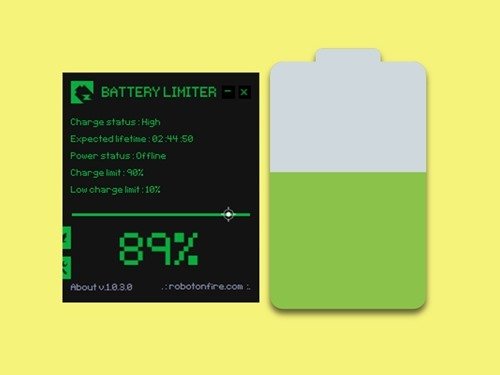
17.03.2018 | Windows
Akkus können nur für eine begrenzte Anzahl von Zyklen aufgeladen werden. Außerdem nimmt die Kapazität im Laufe der Zeit ab. Daher sollten Akkus nicht überladen werden. Eine kostenlose App hilft bei der Überwachung.

01.03.2018 | Windows
Windows wacht darüber, wie viel Energie dem Prozessor zur Ausführung seiner Aufgaben zur Verfügung steht. Die zugehörigen Einstellungen finden sich im Energieplan. Wird der Prozessor allerdings zu weit herunter geregelt, ist das System einfach nur noch lahm.
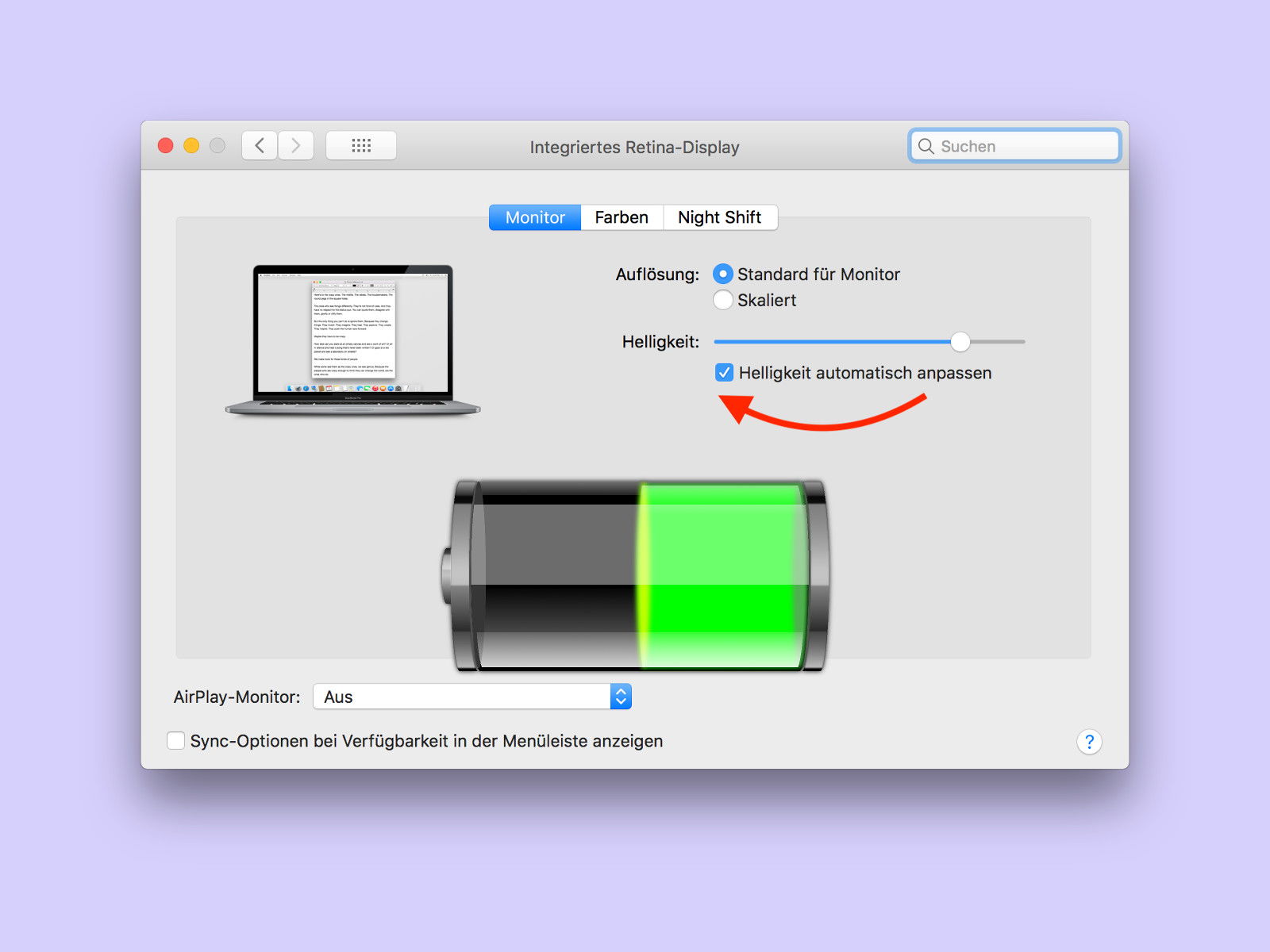
21.02.2018 | Mobility
Egal, wie leistungsstark ein Notebook oder ein Handy ist: Irgendwann geht auch der größte Akku zur Neige. Damit das nicht so schnell passiert, lässt sich die Kapazität des Akkus vorübergehend steigern. Hier zwei Tipps, die garantiert weiterhelfen.